Outlook היא יותר מתוכנית דואר אלקטרוני אחת. באפשרותך גם לנהל את לוח השנה, אנשי הקשר, המשימות או ההערות שלך. הטבלה סרגל ניווט בחלק התחתון של המסך מאפשרת לך לעבור בין התכונות השונות ב- Outlook, כגון דואר אלקטרוני, לוח שנה, אנשי קשר (או אנשים) ומשימות.

כדי לעבור בין הדואר האלקטרוני ללוח השנה שלך, בחר לוח שנה בסרגל הניווט. כדי להציג את אנשי הקשר שלך, בחר אנשים. בהתאם לרזולוציית המסך שלך, ייתכן שפריטים מסוימים בסרגל הניווט מוסתרים. לדוגמה, הערות, תיקיות וקיצורי דרך מוסתרים מאחורי שלוש 
לקבלת מידע נוסף אודות אופן ההתאמה האישית של סרגל הניווט, ראה שינוי הפריטים המופיעים בסרגל הניווט.
הצגת לוח השנה, אנשי הקשר או המשימות לצד הדואר האלקטרוני שלך
Outlook 2016 ו- Outlook 2013 מאפשרים לך להציג לוח שנה מצומצם, אנשי הקשר או רשימת המשימות שלך לצד הדואר האלקטרוני שלך To-Do סרגל. כדי להציג את To-Do, בצע את השלבים הבאים.
-
בחר בכרטיסיה תצוגה מתוך תיקיית דואר אלקטרוני כלשהי.
-
בקבוצה פריסה, בחר ניהול משימות כדי להציג רשימה נפתחת.
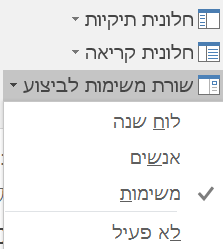
-
באפשרותך לבחור לוח שנה, אנשים או משימות. כדי לבטל את To-Do, בחר כבוי.










